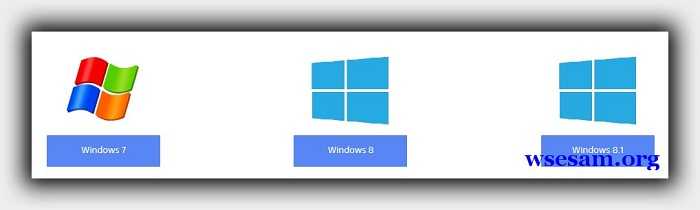- Как включить блютуз на ноутбуке сони вайо
- Где скачать драйвер блютуз для ноутбука сони вайо
- Непосредственное включение Bluetooth на ноутбуке sony vaio
- 9 Комментариев к “Как включить блютуз на ноутбуке сони вайо”
- Bluetooth vaio smart network
- Сообщество
- Присоединяйтесь и станьте частью нашего Сообщества!
- Подскажите, как включить Bluetooth
- Использование функции bluetooth, Безопасность bluetooth
- Связь с другим устройством bluetooth
- Завершение соединения bluetooth
- Замечания об использовании функции bluetooth
- n N Использование компьютера VAIO .
Как включить блютуз на ноутбуке сони вайо
Какой бы у вас не был ноутбук sony vaio, чтобы включить в нем блютуз независимо от виндовс, windows 7 или windows 8, вам обязательно нужно вначале установить драйвер (если еще не установлен).
При этом драйвер не может быть просто для блютуз ноутбука сони вайо, а именно для вашей модели иначе из этой затеи ничего не получится.
Это касается всех компонентов ноутбука сони вайо (вай фай, веб камеры, модемов и так далее).
Только после установки соответствующего драйвера можно переходить к непосредственному включению Bluetooth.
Посмотреть установлен ли драйвер можно в диспетчере устройств. Если установлен и включен вы должны увидеть адаптер (синий значок в общем разделе или надпись Bluetooth в сетевых адаптерах).
Где скачать драйвер блютуз для ноутбука сони вайо
Драйвер лучше всего скачивать с официального сайта. Ссылка ниже
После перехода верху увидите поисковую строку. Впишите туда название модели, после чего выберите свою виндовс: windows 7, windows 7, windows 8.1, а в скором уже времени появится и windows 10.
После этого найдите файл со словом в названии Bluetooth, скачайте и установите.
В целом скачивать с официального сайта не обязательно, в сети есть еще два надежных сервиса (river.ru и notebook-center.ru), а также можно по ID оборудованию.
Непосредственное включение Bluetooth на ноутбуке sony vaio
После установки драйвера, вам понадобится устройство блютуз включить дополнительно.
На многих портативных компьютерах производитель устанавливает на корпусе специальные кнопки, только не на всех.
Также почти всегда применяется сочетание клавиш. Первая клавиша почти всегда Fn, а вот какая вторая сказать не могу – все зависит от модели, но почти всегда на этой клавише нарисована антенна.
Здесь вам придется немного поэкспериментировать. Если же возникли сложности, тогда рекомендую скачать специальную программу — VAIO Smart Network. Ниже ссылка.
После скачивания и установки вы прямо в ней сможете включить блютуз на своем ноутбуке сони вайо.
Вот собственно и все. Если самостоятельно разобраться не сможете, опишите причину в комментариях – поможем обязательно. Успехов.
выбор windows 7, windows 7, windows 8.1 для скачивания драйвера блютуз на официальном сайте производителя ноутбука сони вайо. Успеха.
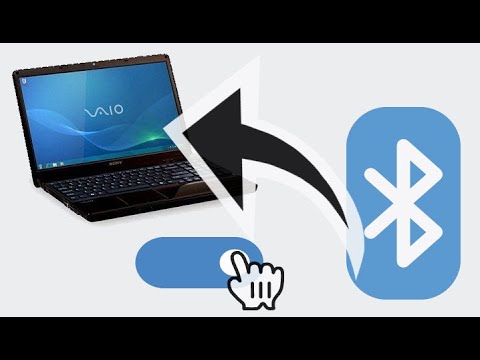
9 Комментариев к “Как включить блютуз на ноутбуке сони вайо”
спасибо за инфу, только я не смог найти драйвер,
на сайтах (river.ru и notebook-center.ru) вообще не могу понять где искать, там даже поискового поля нет
Спасибо. Кнопок включения блютуз на буке нет. Установил прогу VAIO Smart Network. Как в ней включить блютуз не могу понять. Помогите)
Адаптер блютуз может пропасть только в двух случаях: либо физически вышел из строя либо драйвер слетел. Надеюсь он у тебя не перервый случай, поэтому скачивай драйвер с сайта производителя и устанавливай.
Здравствуйте! С НОВЫМ ГОДОМ!
Успешно установила связь ноута на винд.8 со смартфоном Микромакс, да так, что он не удаляется, а Хуавей НИКАК не хочет принимать! При высылке файла со смартфона он определяется, а потом пропадает и никак не добавляется более. Уже и удаляла драйвера на ноуте и все обновила, проблема осталась.
Помогите пожаааалуйста!
Я не знаю почему возникла проблема с Хуавей — возможно дело в нем самом (смотри настройки, может нужны какие-то разрешения дать). Чтобы смартфон мог отправлять и принимать файлы через ноутбук, вначале обязательно нужно сделать сопряжение устройств (только один раз).
Доброе утро. Купил мышку Microsoft для ноутбука vpcz23, ноутбук через блютуз ее не видит. На ноутбуке стоит версия Windows 10. Помогите разобраться
Bluetooth vaio smart network
Сообщество
С помощью автоматической подсказки можно сузить результаты поиска до возможных соответствий при вводе текста.
Присоединяйтесь и станьте частью нашего Сообщества!
- Подписка на RSS-канал
- Отметить тему как новую
- Отметить тему как прочитанную
- Выполнить отслеживание данной Тема для текущего пользователя
- Закладка
- Подписаться
- Отключить
- Страница в формате печати
Подскажите, как включить Bluetooth
- Отметить как новое
- Закладка
- Подписаться
- Отключить
- Подписка на RSS-канал
- Выделить
- Печать
- Сообщить о недопустимом содержимом
Vaio Vgn-CR41. Раньше он включался автоматически — а вот теперь нет. Помогите, пожалуйста.
- Отметить как новое
- Закладка
- Подписаться
- Отключить
- Подписка на RSS-канал
- Выделить
- Печать
- Сообщить о недопустимом содержимом
poprobui naschat F1 tam est pomosch
igorbi
- Отметить как новое
- Закладка
- Подписаться
- Отключить
- Подписка на RSS-канал
- Выделить
- Печать
- Сообщить о недопустимом содержимом
Блютус на ноутбуках VAIO включается программой VAIO Smart Network.
Если она запущена (на экране сверху или в трее будет иконка) то нажать там квадритик рядом со значком или словом Bluetooth.
Если нигде ее не видно то запустить отсюда «C:\Program Files\Sony\Network Utility\LANUtil.exe»
Использование функции bluetooth, Безопасность bluetooth
с другим компьютером или мобильным телефоном. Передача данных без кабелей возможна между устройствами,
расположенными на расстоянии до 10 м друг от друга.
Технология беспроводной связи BLUETOOTH предусматривает функцию проверки подлинности, которая позволяет
распознать устройство, с которым устанавливается связь. С помощью функции проверки подлинности можно
предотвратить доступ анонимных устройств BLUETOOTH к компьютеру.
При первом соединении между двумя устройствами BLUETOOTH необходимо определить и зарегистрировать в
обоих устройствах общий код доступа (пароль, необходимый для проверки подлинности). После регистрации
устройств повторный ввод кода доступа не требуется.
Код доступа может изменяться для каждого сеанса связи, однако он должен быть одинаковым для обоих устройств.
Для некоторых устройств (например, для мыши) код доступа не требуется.
Связь с другим устройством bluetooth
Использование компьютера VAIO >
Использование функции BLUETOOTH
Связь с другим устройством BLUETOOTH
К компьютеру можно подключить другое устройство BLUETOOTH (например, другой компьютер, мобильный
телефон, карманный компьютер, минигарнитуру, мышь или цифровую камеру) без использования кабелей.
Процедура установления соединения с другим устройством BLUETOOTH
Для связи с другим устройством BLUETOOTH необходимо предварительно настроить функцию BLUETOOTH.
Инструкции по настройке и применению функции BLUETOOTH можно найти в разделе Справка и поддержка.
Щелкните значок VAIO Smart Network
В окне VAIO Smart Network щелкните переключатель рядом с параметром BLUETOOTH для переключения в
положение On.
Убедитесь, что индикатор WIRELESS светится.
Завершение соединения bluetooth
Использование компьютера VAIO >
Использование функции BLUETOOTH
Завершение соединения BLUETOOTH
Процедура завершения соединения BLUETOOTH
Выключите устройство BLUETOOTH, которое обменивается данными с компьютером.
В окне VAIO Smart Network щелкните переключатель рядом с параметром BLUETOOTH для переключения в
положение Off.
Замечания об использовании функции bluetooth
Использование компьютера VAIO >
Использование функции BLUETOOTH
Замечания об использовании функции BLUETOOTH
❑ Скорость передачи данных зависит от следующих факторов:
❑ препятствия, например стены, расположенные между устройствами;
❑ расстояние между устройствами;
❑ материал, из которого изготовлены стены;
❑ расположенные поблизости микроволновые устройства и беспроводные телефоны;
❑ радиочастотные помехи и другие условия эксплуатации;
❑ конфигурация устройств;
❑ тип программного приложения;
❑ тип операционной системы;
❑ одновременное использование функций WLAN и BLUETOOTH на одном компьютере;
❑ размер передаваемого файла.
❑ В силу ограничений стандарта BLUETOOTH и электромагнитных помех в оборудовании при продолжительной
передаче возможно повреждение файлов большого размера.
❑ Все устройства BLUETOOTH должны быть сертифицированы, что гарантирует соблюдение применимых
требований стандартов. Но и при соблюдении стандартов производительность, характеристики и порядок
работы различных устройств могут отличаться. В некоторых ситуациях обмен данными невозможен.
❑ Возможна рассинхронизация аудио- и видеосигнала при воспроизведении видео на компьютере с выводом
аудиосигнала через подключенное устройство BLUETOOTH. Это часто происходит при применении технологии
BLUETOOTH и не указывает на неполадку.
n N Использование компьютера VAIO .
Использование компьютера VAIO >
Использование функции BLUETOOTH
❑ Диапазон 2,4 ГГц, в котором работают устройства BLUETOOTH и WLAN, используется различными устройствами.
Хотя устройства BLUETOOTH используют технологию уменьшения радиопомех от других устройств, использующих
тот же диапазон, такие радиопомехи могут уменьшить скорость и радиус действия связи или привести к
нарушению связи.
❑ Возможно, функция BLUETOOTH не будет работать с другими устройствами в зависимости от производителя и
применяемой производителем версии программного обеспечения.
❑ Подключение нескольких устройств BLUETOOTH к компьютеру может вызвать перегрузку канала, которая
приведет к замедлению работы приложений на таких устройствах, использующих подключение BLUETOOTH.
Это может происходить при применении технологии BLUETOOTH и не указывает на неполадку.
❑ Высокоскоростное соединение между компьютером и устройствами BLUETOOTH возможно, если эти
устройства поддерживают спецификацию BLUETOOTH Core Specification Version 3.0 + HS. Для обеспечения
высокоскоростного соединения на компьютере необходимо включить не только функцию BLUETOOTH, но и
функцию беспроводной локальной сети.
Для уточнения конфигурации своего компьютера см. спецификации.